حار

AnyRec Screen Recorder
لقطة شاشة لخرائط Google على Windows وMac.
تحميل آمن
التقط لقطات شاشة لخرائط Google على الكمبيوتر/ساعة الهاتف في وضع عدم الاتصال
تعرف على هذه الطرق الخمس الفعالة لالتقاط لقطات شاشة لخرائط Google لعرض الطرق في وضع عدم الاتصال ومشاركتها:
- AnyRec Screen Recorder: التقط خرائط Google مع التعليقات التوضيحية المخصصة على جميع الأجهزة.
- أداة القطع على نظام التشغيل Windows 11/10: أوضاع مختلفة لالتقاط لقطات شاشة لخرائط Google بالمنطقة المطلوبة.
- مفاتيح التشغيل السريع لنظام التشغيل Mac: استخدم مفاتيح التشغيل السريع المختلفة لالتقاط لقطات شاشة خرائط Google وحفظها على سطح المكتب.
- مسجل آيفون مدمج: ما عليك سوى الضغط على الأزرار الجانبية + رفع مستوى الصوت أو الأزرار الجانبية/العلوية + الرئيسية لالتقاط الصورة.
- لوحة تحكم اندرويد: التقط لقطات شاشة لخرائط Google بسرعة على نظام التشغيل Android 11 والإصدارات الأحدث.
تحميل آمن
تحميل آمن
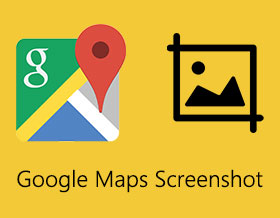
أخذ لقطة للشاشة على خرائط جوجل يعد أمرًا ضروريًا للقيام بجولة ذاتية، خاصة عندما يكون اتصالك بالإنترنت سيئًا. نظرًا لأن خرائط Google تستهلك الكثير من البيانات الخلوية ولا يمكن نسخها. ما عليك سوى التقاط شاشتك للمسار وحفظها في المعرض، والذي يمكن رؤيته في أي وقت. علاوة على ذلك، يمكنك مشاركة لقطات الشاشة مع أصدقائك وإظهار مكانك الآن. تعرف على المزيد حول أفضل 5 طرق لالتقاط لقطات شاشة لخرائط Google ووضع بعض العلامات عليها على أنظمة التشغيل Windows وMac وiOS وAndroid.
قائمة الدليل
كيفية التقاط لقطات شاشة لخرائط Google مع التعليقات التوضيحية التقط لقطات شاشة لخرائط Google باستخدام أداة القطع على نظام التشغيل Windows كيفية التقاط لقطات شاشة لخرائط Google من خلال مفاتيح التشغيل السريع على نظام Mac طريقتان افتراضيتان لالتقاط لقطات شاشة لخرائط Google على Android/iPhone الأسئلة الشائعة حول كيفية التقاط لقطات شاشة لخرائط Googleكيفية التقاط لقطات شاشة لخرائط Google مع التعليقات التوضيحية
AnyRec Screen Recorder طريقة سهلة ومريحة لالتقاط لقطة شاشة لخرائط Google على نظامي التشغيل Windows و Mac. لا يقتصر الأمر على المعلومات التفصيلية لخرائط Google فحسب ، بل يمكّنك أيضًا من إضافة التعليقات التوضيحية في النصوص والعلامات. تستطيع جزء لقطة شاشة من خرائط جوجل أو التقط لقطة شاشة كاملة. لاحقًا ، يمكنك حفظ صورة خرائط Google الملتقطة في JPG أو PNG أو BMP أو TIFF أو GIF. من المقبول أيضًا مشاركة لقطات شاشة خرائط Google على Facebook و Instagram وغيرها من الصور الشائعة مباشرةً.

التقط لقطات شاشة لخرائط Google ، بما في ذلك الخرائط والطرق والملصقات وما إلى ذلك.
أضف التعليقات التوضيحية والنصوص ووسائل الشرح والأشكال إلى لقطات شاشة خرائط Google.
قم بتخصيص وتعديل جودة الصورة وتنسيق الملف والمزيد من الإعدادات الأخرى.
احفظ أو شارك لقطة شاشة خرائط Google بحرية.
تحميل آمن
تحميل آمن
الخطوة 1.قم بتشغيل Anyrec Screen Recorder على نظامي التشغيل Windows/Mac وانقر فوق الزر "Video Recorder". ثم انقر فوق الزر "التقاط الشاشة" مع أيقونة "الكاميرا" في الزاوية العلوية اليمنى.
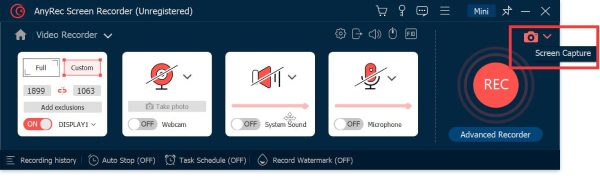
الخطوة 2.تأكد من أنك فتحت خرائط Google على متصفحك وقمت بإعداد ما تريد التقاطه. ثم قم بسحب وإسقاط منطقة التقاط الشاشة باستخدام الماوس الأيسر. ومن خلال القيام بذلك، يمكنك التقاط أي منطقة على خرائط Google، بما في ذلك حركة المرور والمطاعم والمزيد.

الخطوه 3.اختر مجموعة الأدوات المطلوبة لإضافة التعليقات التوضيحية أو الرسم على لقطات شاشة خرائط Google ، بما في ذلك الأشكال والسهام والعلامات المائية ووسائل الشرح والمزيد من العناصر الأخرى. علاوة على ذلك ، يمكنك أيضًا تعديل حجم الخط واللون وغيرها لتمييز الخرائط.
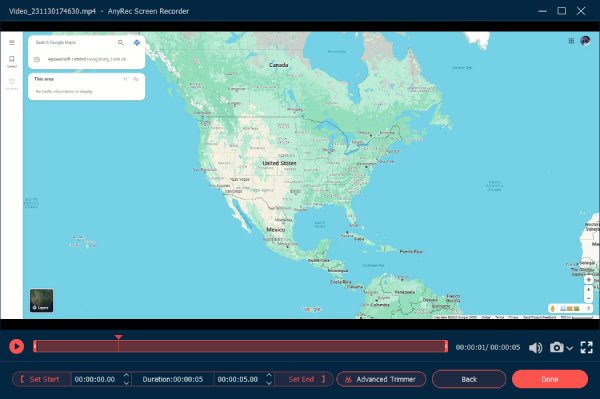
الخطوة 4.يمكّنك من التقاط سلسلة من لقطات الشاشة لخرائط Google. يمكنك النقر فوق الزر "حفظ" لحفظ الملفات على جهاز الكمبيوتر الخاص بك. بالطبع، انقر فوق الزر "تسجيل السجل" ثم انقر فوق الزر "مشاركة" لمشاركتها مع مواقع التواصل الاجتماعي.

تحميل آمن
تحميل آمن
قراءة متعمقة
التقط لقطات شاشة لخرائط Google باستخدام أداة القطع على نظام التشغيل Windows
أداة القص هو حل مضمن على Windows لالتقاط لقطات شاشة مجانًا. يمكنك الحصول على شكل حر ، قصاصة مستطيلة ، لقطة نافذة وقصاصة ملء الشاشة داخل البرنامج. يمكنك رسم وإضافة النقاط البارزة على لقطة الشاشة الملتقطة. لاحقًا ، يمكنك حفظ صورة خرائط Google أو مشاركتها عبر البريد الإلكتروني والمزيد.
الخطوة 1.انتقل إلى قائمة "ابدأ" وابحث عن أداة القطع أو يمكنك استخدامها اختصار لوحة المفاتيح لأداة القص لتنشيطه بسرعة.
الخطوة 2.انقر فوق الزر "الوضع" وانقر فوق الزر "نافذة القصاصة". انقر فوق الزر "جديد" وانقر في أي مكان لالتقاط لقطة لخرائط Google بتنسيق PNG.
الخطوه 3.بمجرد التقاط لقطة الشاشة المرغوبة لخرائط Google ، يمكنك تحرير الملف قبل حفظه على محرك الأقراص الثابتة. أو يمكنك ذلك ابحث عن لقطات شاشة خرائط Google على نظام Windows من المجلد الافتراضي مباشرة.
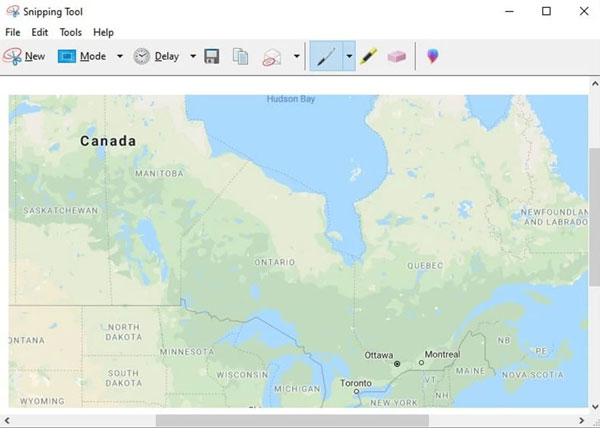
كيفية التقاط لقطات شاشة لخرائط Google من خلال مفاتيح التشغيل السريع على نظام Mac
ل لقطة شاشة خرائط Google على MacBook، يجب أن تكون اختصارات لوحة المفاتيح هي الطريقة المناسبة. إنه مجاني أداة القص لنظام التشغيل Mac يجب أن لا تفوت. ولكن يجب ملاحظة أنه سيتم حفظ لقطات شاشة Mac بتنسيق PNG افتراضيًا.
الخطوة 1.توجه إلى خرائط جوجل واضغط على التحول والأمر و 5 المفاتيح في نفس الوقت. بعد ذلك، يمكنك اختيار التقاط لقطات شاشة لخرائط Google مع الشاشة بأكملها، أو النوافذ المحددة، أو الجزء المطلوب فقط.
الخطوة 2.بالنسبة لنظام التشغيل macOS Mojave والإصدارات الأحدث، يمكنك النقر فوق تطبيق Screenshot على لوحة التشغيل للوصول إلى هذه الوظائف بسرعة.
الخطوه 3.انقر فوق الزر "التقاط" لالتقاط لقطة على خرائط Google. سيكون هناك صورة مصغرة. انقر عليه لمزيد من التحرير أو احفظه مباشرة.
اضغط على مفاتيح "Shift + Command + 3" لالتقاط لقطة شاشة كاملة لخرائط Google. أو يمكنك الضغط على مفاتيح "Shift + Command + 4" على لوحة المفاتيح لالتقاط لقطة شاشة لمنطقة محددة.
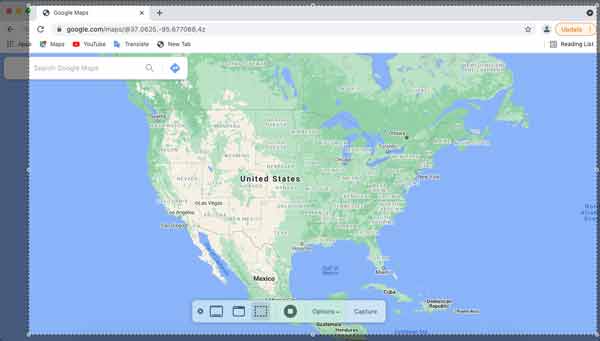
قراءة متعمقة
طريقتان افتراضيتان لالتقاط لقطات شاشة لخرائط Google على Android/iPhone
بالنسبة للجوال، هناك وظائف افتراضية لالتقاط لقطات شاشة لخرائط Google. بغض النظر عن كونك من مستخدمي Android أو iPhone، تعرف على الخطوات التفصيلية أدناه.
للآيفون:
عند استخدام هاتف iPhone 16 لالتقاط لقطات شاشة من خرائط Google، يمكنك استخدام الأزرار الجانبية لالتقاط اللقطات المطلوبة. علاوة على ذلك، يمكنك أيضًا استخدام Assistive Touch لمساعدتك.
الخطوة 1.ابحث عن الوجهة المطلوبة ولقطة من تطبيق خرائط Google أو Safari على جهاز iPhone الخاص بك.
الخطوة 2.اضغط على الأزرار "Side + Volume Up" أو "Side/Top + Home" معًا لالتقاط لقطة شاشة لخرائط Google.
الخطوه 3.اضغط على "تحرير" لتحرير الصورة. أو يمكنك مشاركة لقطة الشاشة عبر AirDrop والرسائل والبريد والمزيد.
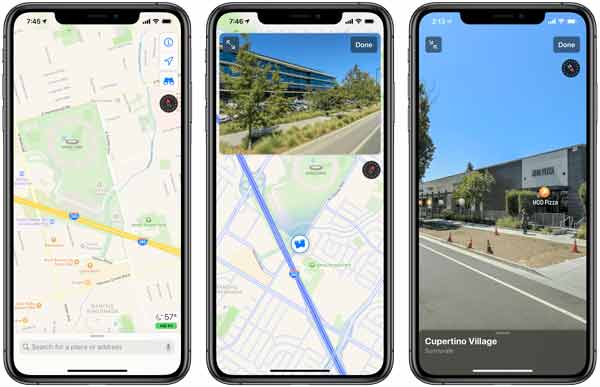
لأجهزة الأندرويد:
قائمة الإعدادات السريعة هي الطريقة الافتراضية لالتقاط لقطات شاشة لخرائط Google على هاتف Android ، وخاصة في Samsung. فقط قم بإلغاء قفل هاتف Android الخاص بك ، ثم اتبع الخطوات للحصول على اللقطات المطلوبة. يمكنك أيضًا التحقق من الطرق السهلة لـ لقطة شاشة Android 11 واحصل على لقطات من خرائط Google.
الخطوة 1.افتح تطبيق خرائط جوجل. حدد المنطقة المطلوبة ، أو المعلومات ذات الصلة التي تريد التقاطها.
الخطوة 2.اسحب لأسفل من أعلى الشاشة بأصابعك لفتح قائمة الإعدادات السريعة.
الخطوه 3.اضغط على "لقطة الشاشة" ل التقط لقطة شاشة لخرائط Google على Android مع الشاشة الحالية.
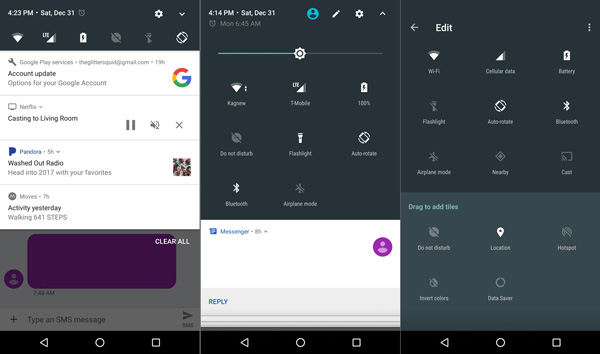
قراءة متعمقة
الأسئلة الشائعة حول كيفية التقاط لقطات شاشة لخرائط Google
-
هل من القانوني أخذ لقطة شاشة لخرائط جوجل؟
نعم فعلا. تُستخدم خرائط Google على نطاق واسع ويتم استخدام الآلاف من طرق لقطة الشاشة عليها. على الرغم من أن خرائط Google تنص على أنه لا يمكن التقاط لقطات الشاشة للاستخدام التجاري ، يمكنك لقطة شاشة خرائط Google للتحقق من المسار في وضع عدم الاتصال ، أو مساعدة الآخرين عبر الرسائل.
-
كيفية تصوير خرائط جوجل في كروم؟
انتقل إلى Chrome Store وأضف المكوّن الإضافي Webpage Screenshot إلى Chrome ، ثم سيظهر شريط أدوات في الجزء العلوي من الشاشة. افتح خرائط Google واضغط على لقطة الشاشة المرئية لالتقاط المسار الذي تريده. ثم يمكنك تعديل وحفظ لقطات خرائط Google.
-
هل من الممكن الوصول إلى خرائط جوجل في وضع عدم الاتصال؟
نعم. إذا لم تتمكن من استخدام البيانات الخلوية أثناء رحلتك أو لم تقم بالتقاط لقطات شاشة لخرائط Google، فيمكنك أيضًا الانتقال إلى المنطقة التي ترغب في الوصول إليها دون الاتصال بالإنترنت.
استنتاج
فيما يلي 5 طرق ممتازة لالتقاط لقطة شاشة لخرائط Google على أنظمة التشغيل Windows و Mac و iPhone و Android. عندما تحتاج إلى التقاط المعلومات ذات الصلة وإضافة التعليقات التوضيحية وحتى إنشاء مقطع فيديو لخرائط Google ، فإن AnyRec Screen Recorder هو الخيار الأول الذي يجب ألا تفوته أبدًا. لمزيد من الاستفسارات حول هذا الموضوع ، لا تتردد في الاتصال بنا.
تحميل آمن
تحميل آمن
 كيف تأخذ لقطات الشاشة على Windows 11
كيف تأخذ لقطات الشاشة على Windows 11